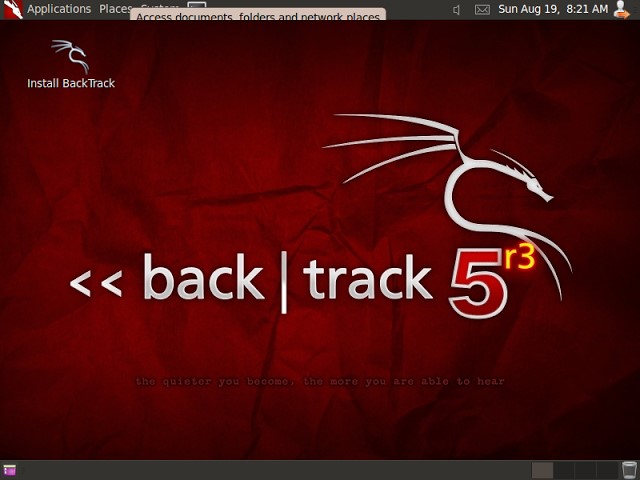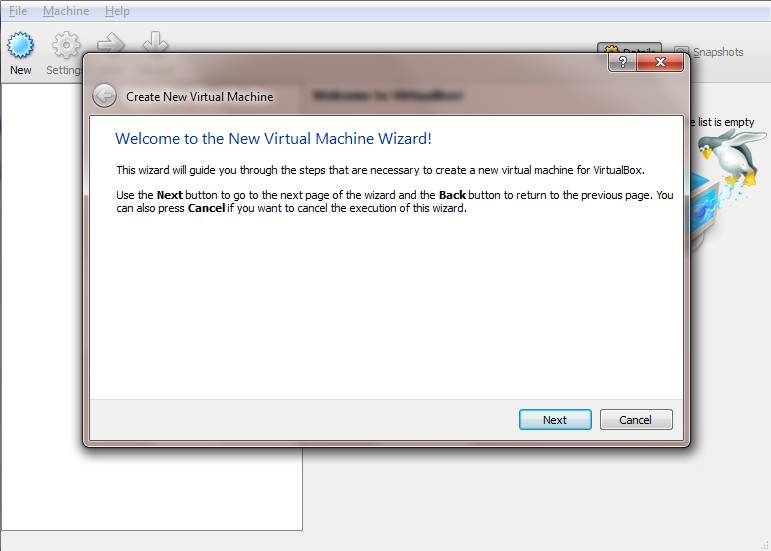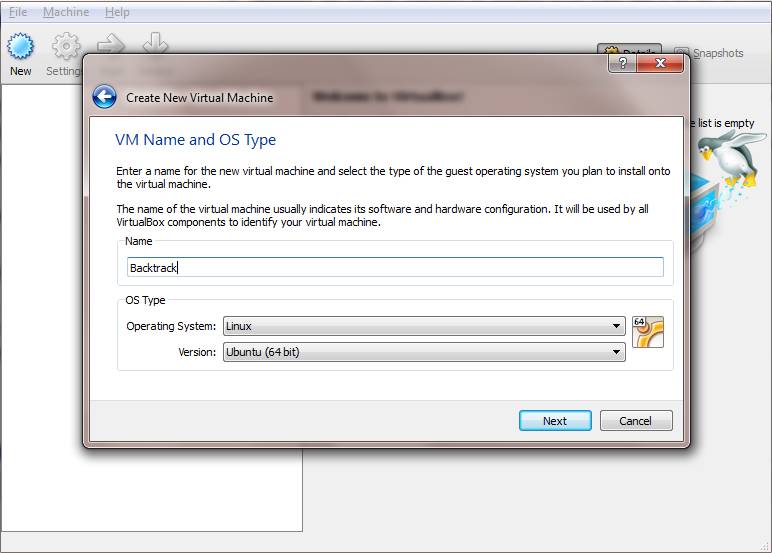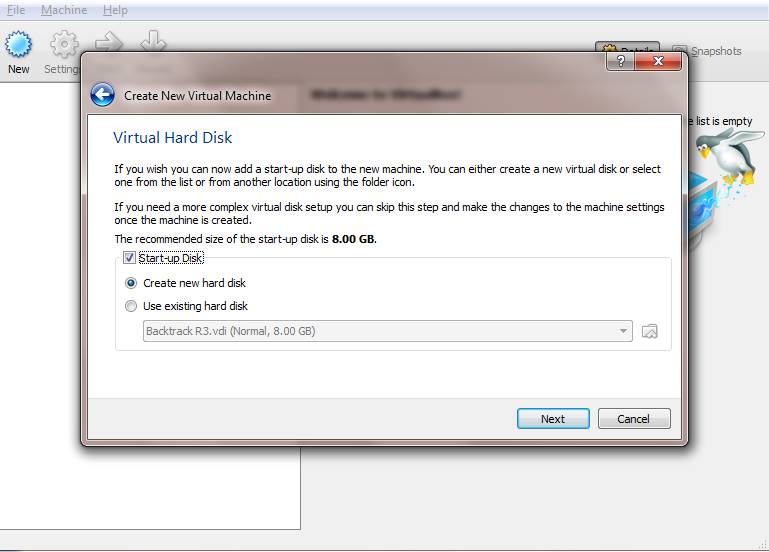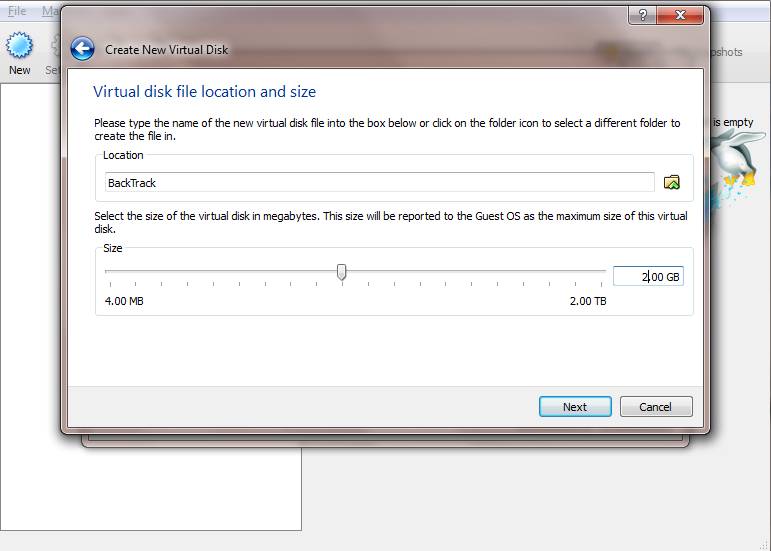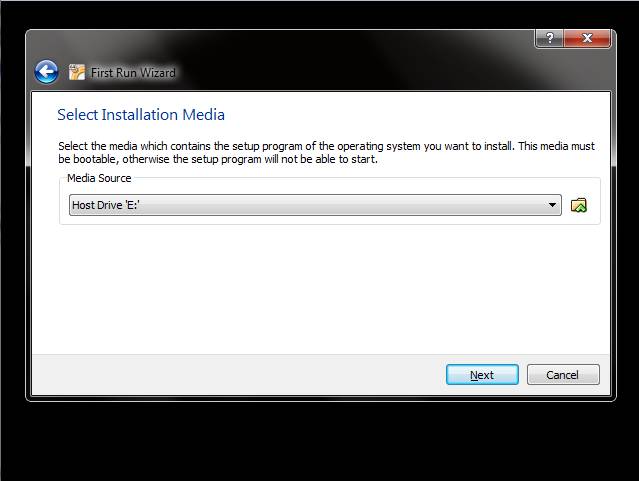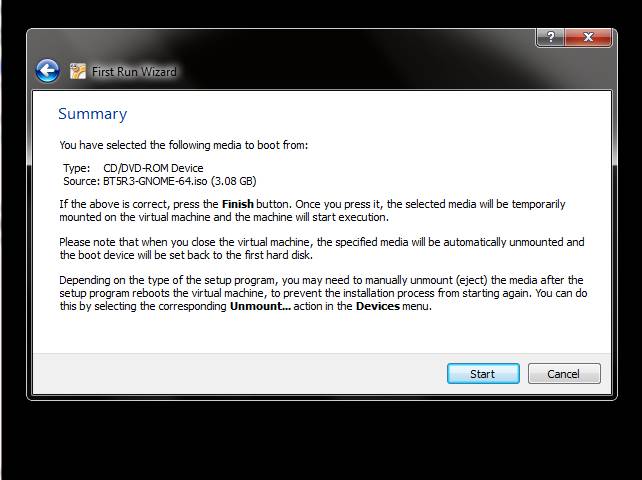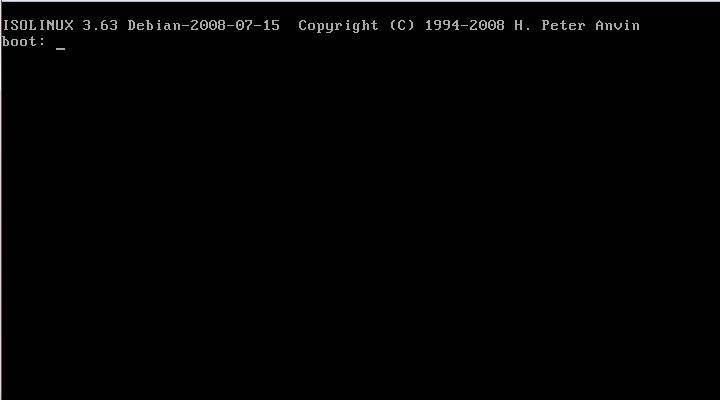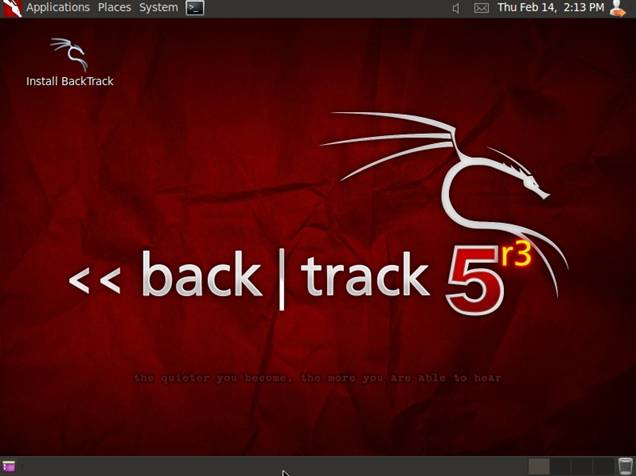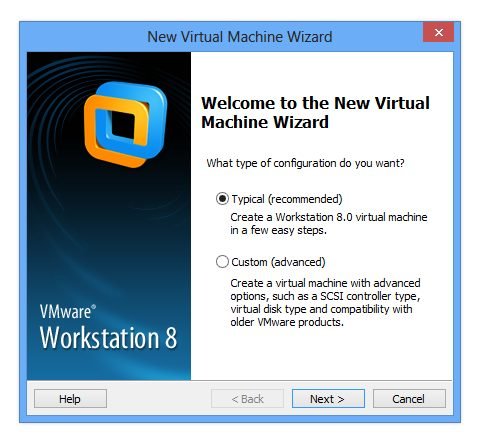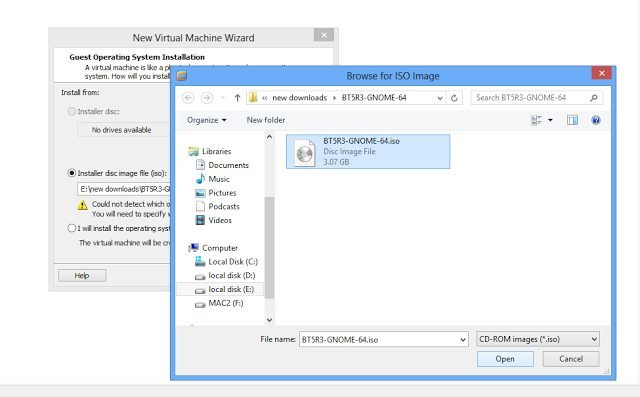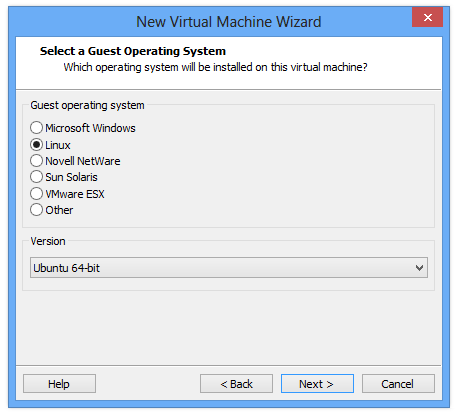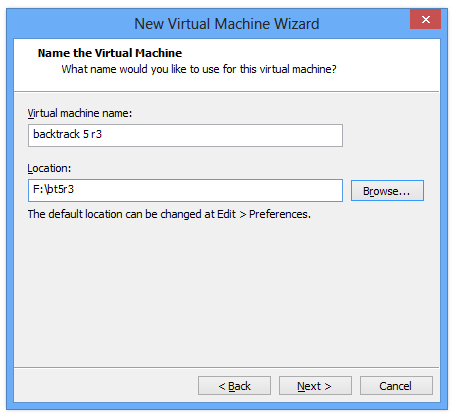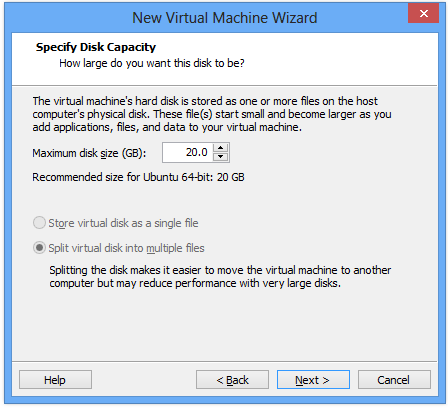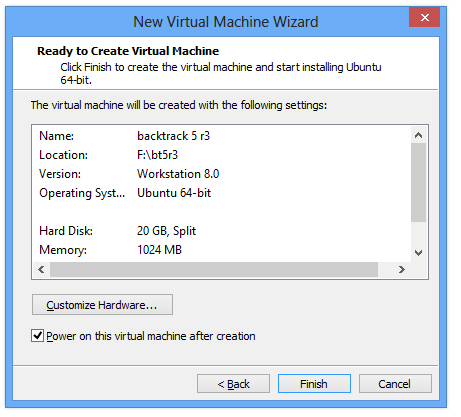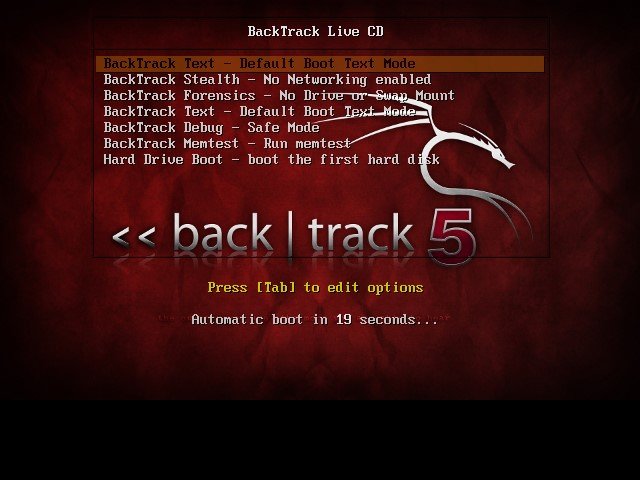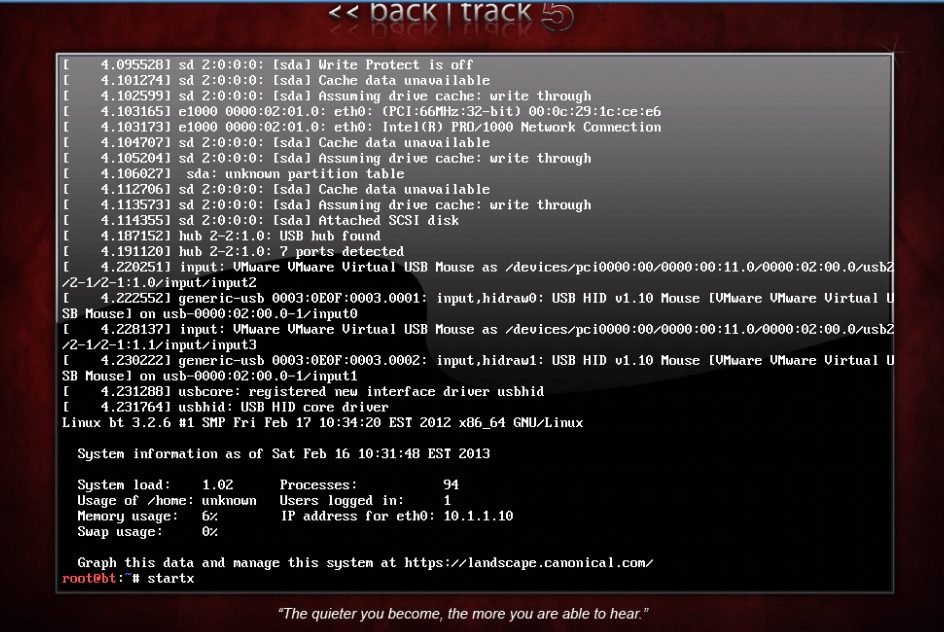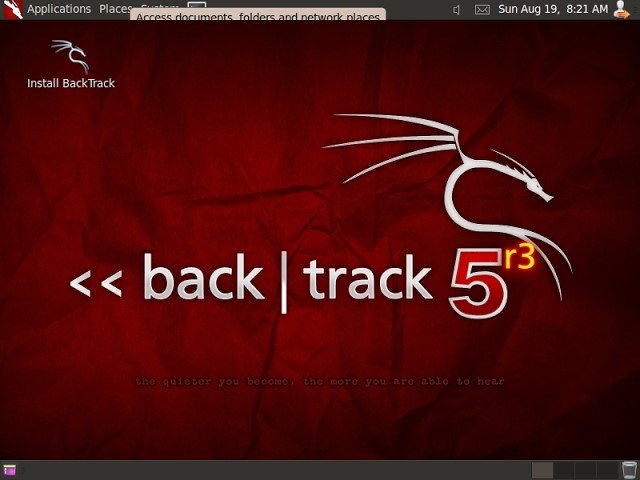Giunsa ang pag-install ug pagpadagan sa Backtrack sa Windows 10 ug 11
Atong ipaambit ang usa ka importanteng artikulo kon unsaon pag-instalar ug pagpadagan sa Backtrack sa Windows. Uban niini, mahimo nimong ipadagan ang Backtrack sa bisan unsang operating system sa Windows. Palihog adto pinaagi sa koreyo aron mahibaloan.
Bag-ohay lang, akong gihisgutan kon unsaon pag-instalar ug pagpadagan sa BackTrack sa mga Android device. Ang BackTrack usa ka programa sa pagsulay sa intrusion nga nakabase sa Linux nga nagtabang sa mga propesyonal sa seguridad nga adunay katakus sa pagpahigayon sa mga pagtasa sa usa ka hingpit nga lumad nga palibot nga gipahinungod sa pag-hack. Gusto nako nga modagan ang Linux sa Windows apan dili gyud gusto nga i-install kini direkta. Mao nga gi-install nako kini sa usa ka virtual nga palibot. Kini nagpasabot nga mahimo nimong gamiton ang Windows ug magpadagan sa laing operating system samtang naggamit sa Windows. Mahimo kini nga makab-ot pinaagi sa software sama sa VMware o VirtualBox.
Mga Lakang sa Pag-instalar ug Pagdagan sa Backtrack sa Windows 10
Ang hilisgutan niini nga thread naglangkob sa Backtrack. Mahimo nimo sa pag-download Backtrack Linux gikan sa ilang opisyal nga website. Karon sa kini nga post, ipakita ko kanimo kung giunsa I-install ang Backtrack 5 gamit ang VirtualBox sa Windows .
1. Pag-instalar ug pagdagan sa Backtrack sa Windows gamit Virtual Box:
lakang Una. Aron makahimo og virtual machine, atong ilunsad ang VirtualBox ug i-klik ang “Virtual Machine” nga buton. Bag-o" sa toolbar.
Lakang 2. Human sa pag-klik sa Bag-o, pagsulod sa bisan unsang ngalan alang sa virtual machine; Pananglitan, "Backtrack" ug dayon pilia ang matang sa operating system sama sa Linux ug ang bersyon sama sa ubang Linux. Kung nahuman na, i-klik sunod .
Basaha: Ang akong naandan nga pagpili mao ang 512MB hangtod 800MB. Mahimo nimo kini usbon sa bisan unsa nga gusto nimo, apan ako adunay problema sa 512MB nga RAM, mao nga gusto nako nga i-bump kini.
Ang ikatulo nga lakang. Pilia ang Paghimo og bag-ong hard disk ug i-klik pagtukod . Dayon kini mangutana kanimo sa pagpili sa matang sa hard drive file. pilia ang default VDI (Virtual Disk Image) ug press sunod .
Lakang 4. Unya, kinahanglan ka nga mopili dinamikong pag-customize ” ug i-klik ang Next. Karon moabut ang importante nga bahin. Kinahanglan nimong itakda ang gidak-on sa virtual drive. Nakahatag ka ug mga 2 GB sa disk space sa virtual machine. Makahatag ka ug mas daghan o menos sumala sa imong gusto. Human nimo i-press sunod , ang virtual nga makina pagahimoon.
Lakang 5. Idugang ang Backtrack Linux ISO sa Virtual Machine, Karon nga imong nahimo ang Virtual Machine, kinahanglan nimo nga idugang ang ISO file o usa ka file sa imahe sa operating system. Aron mahimo kini, i-press lang ang buton Mga setting . Kinahanglan nimong pilion ang Pagtipig, unya pilia ang Empty. Sa katapusan, pilia ang disk icon sa halayong tuo nga bahin, nga magbukas sa usa ka drop-down menu.
Lakang 6. Pangita-a " Pagpili usa ka virtual nga CD/DVD file Pag-browse sa direktoryo diin gitipigan ang ISO file o file sa imahe. Sa kini nga kaso, ako mag-browse ug mopili sa BT5. ISO nga hulagway gikan sa akong hard disk. ug i-klik OK ra . Karon ang tanan gipahimutang. Ang kinahanglan nimong buhaton mao ang pag-klik Pagsugod ".
Lakang 7. Human nimo i-press pagsugod , ang virtual nga makina magsugod, dayon i-load ang operating system (sa kini nga kaso - BackTrack 5). Tingali kinahanglan nimo nga ipadayon Pagsulod Hangtud nga ang BackTrack nagsugod sa pag-boot.
Lakang 8. Karon mahimo nimo Pag-instalar ug pagdagan sa backtrack sa windows . Niining paagiha, mahimo nimong ma-install ug madalagan ang backtrack 5 nga malampuson sa Windows 7 . Kung nag-atubang ka sa bisan unsang isyu ayaw pagduhaduha sa paghisgot niini sa mga komento sa ubos,
2. Paggamit VmWare
lakang Una. Una sa tanan, kinahanglan nimo nga maghimo usa ka bag-ong virtual machine. Mahimo nimong pilion ang "Typical", nga girekomenda.
Lakang 2. Sunod, kinahanglan nimong pilion ang ISO installer (diin kinahanglan nimo nga i-browse ang ISO file sa Backtrack)
Lakang 3. Karon pangutan-on ka sa pagpili sa operating system sa Bisita. Pilia ang "Linux" ug "Ubuntu" ingon nga bersyon ug i-klik ang sunod,
Lakang 4. Sa sunod nga bintana, hangyoon ka nga hinganlan ang virtual machine ug ang lokasyon,
Lakang 5. Karon kinahanglan nimong pilion ang kapasidad sa disk (girekomenda nga 20GB)
Lakang 6. Pagkahuman sa tanan, sa sunod nga bintana, kinahanglan nimo nga i-klik ang Finish. Karon kinahanglan ka maghulat aron makasulod sa boot screen.
Lakang 7. Karon kinahanglan ka maghulat nga makita ang screen aron mapili ang "Backtrack Text- Default Boot Text Mode".
Lakang 8. Ang sunod nga bintana mahimong ingon niini. Kinahanglan ka nga mag-type magsugod aron makuha ang GUI ug pindota ang Enter.
Lakang 9. Imong makita ang desktop area diin imong makit-an ang "Install BackTrack" nga icon nga kinahanglan nimo nga ipadagan kini.
Karon kinahanglan ka nga moagi sa pipila ka dali nga proseso sama sa pagtakda sa orasan, lokasyon ug sinultian. Ang pamaagi sa pag-instalar sa BackTrack sayon. Kinahanglan nimong sundon ang mga panudlo nga makita sa screen.
Karon, naghatag kami ug hinungdanon nga mga tip sa pag-install ug pagpadagan sa Backtrack sa mga bintana. Mahimo nimong mapahimuslan sa hingpit kini nga bahin. Mahimo nimong gamiton ang Windows ug magpadagan sa laing operating system samtang naggamit sa Windows. Ipakigbahin usab kini nga post sa imong mga higala, kung gusto nimo kini! Kung nag-atubang ka sa bisan unsang isyu sa bisan unsang mga lakang sa ibabaw, palihug pangutan-a kini sa mga komento.